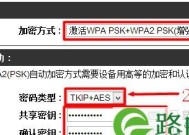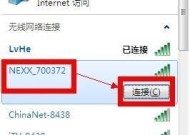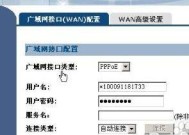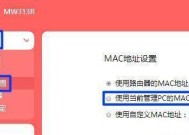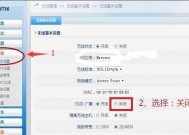无线路由器的安装方法步骤图解(一步一步教你轻松安装无线路由器)
- 家电经验
- 2024-07-30
- 94
- 更新:2024-07-14 15:20:59
随着互联网的普及,无线路由器成为了家庭和办公室中必备的网络设备。然而,对于一些没有经验的用户来说,安装无线路由器可能会变得复杂和困惑。本文将以图解的形式,为大家详细介绍安装无线路由器的方法步骤,帮助大家轻松完成安装。

1.选择合适的位置
选择一个离电源插座近且信号覆盖范围广的位置放置无线路由器。避免将其放在封闭的地方或有干扰物的附近,以确保信号的稳定性。
2.连接电源
将无线路由器的电源适配器插头插入电源插座,并将另一端插入无线路由器的电源接口。确保电源线接触良好,并开启电源开关。
3.连接宽带模块
将宽带模块(如光纤猫)与无线路由器连接。使用网线将宽带模块的LAN口与无线路由器的WAN口相连。确保连接牢固,线路没有松动。
4.连接电脑
使用另一根网线将电脑的网卡与无线路由器的LAN口相连。确保连接牢固,线路没有松动。
5.打开电脑
打开电脑,进入操作系统界面。
6.打开浏览器
打开任意一款浏览器,例如谷歌浏览器、火狐浏览器等。
7.输入路由器IP地址
在浏览器地址栏中输入无线路由器的IP地址,按下回车键。通常情况下,无线路由器的IP地址为192.168.1.1或192.168.0.1。
8.输入用户名和密码
根据无线路由器的品牌和型号,输入相应的用户名和密码进行登录。如果是首次登录,可以使用默认的用户名和密码进行登录。
9.进入设置界面
成功登录后,进入无线路由器的设置界面。
10.设置无线网络名称(SSID)
在设置界面中找到无线设置选项,输入你想要设置的无线网络名称(也称为SSID)。确保名称简洁明了,易于识别。
11.设置无线网络密码
继续在设置界面中找到安全设置选项,选择WPA2-PSK加密方式,并输入你想要设置的无线网络密码。密码要复杂且包含字母、数字和符号,以增加网络的安全性。
12.保存设置
在设置完无线网络名称和密码后,点击保存设置按钮,将设置保存到无线路由器中。
13.重启无线路由器
在保存设置后,无线路由器会自动重启。等待一段时间,直到无线路由器指示灯显示正常。
14.连接无线网络
在电脑的系统托盘或网络设置中,找到并连接刚才设置的无线网络。输入之前设置的密码进行连接。
15.测试网络连接
连接成功后,打开浏览器,访问一个网页,确保能够正常上网。如果能够顺利访问网页,说明无线路由器安装成功。
通过本文详细的图解步骤,大家可以轻松地完成无线路由器的安装。选择合适的位置、正确连接设备、设置无线网络名称和密码,并进行网络连接测试,都是安装过程中需要注意的关键步骤。希望本文对大家安装无线路由器提供了帮助。
无线路由器安装方法步骤图解
随着无线网络的普及,越来越多的家庭选择使用无线路由器搭建家庭网络。然而,对于一些初次接触无线路由器的用户来说,安装无线路由器可能会感到有些困惑。本文将详细介绍无线路由器的安装方法步骤,并提供图解,帮助用户轻松搭建家庭无线网络。
一、准备所需材料和工具
在安装无线路由器之前,您需要准备好以下材料和工具:无线路由器、电源适配器、网络线、电脑或手机等。
二、选择合适的位置放置无线路由器
在安装无线路由器之前,您需要选择一个合适的位置放置无线路由器,以便信号能够覆盖到您所需的区域。通常,放置在离电信设备较近的地方是一个不错的选择。
三、连接电源适配器并插入电源
将无线路由器的电源适配器插入无线路由器的电源接口,然后插入电源插座,开启无线路由器的电源。
四、连接无线路由器和电信设备
将一端连接到无线路由器的WAN或Internet口,另一端连接到电信设备(如光猫、ADSL猫等)的LAN口。
五、连接电脑或手机到无线路由器
通过网线或者Wi-Fi连接,将电脑或手机与无线路由器进行连接。
六、打开电脑或手机的网络设置
在电脑或手机上打开网络设置,找到“无线网络”选项,并点击“搜索网络”。
七、找到您的无线路由器
在搜索到的网络列表中,找到您的无线路由器,并点击连接。
八、输入密码进行连接
如果您的无线路由器已设置了密码,系统将要求您输入密码进行连接。输入正确的密码后,点击连接。
九、等待连接成功
等待电脑或手机与无线路由器的连接成功。
十、进入无线路由器管理界面
打开浏览器,在地址栏中输入无线路由器的IP地址,进入无线路由器的管理界面。
十一、进行基本设置
在无线路由器的管理界面中,进行基本设置,包括网络名称(SSID)、密码、安全性等。
十二、设置无线频段
根据您的需求和设备支持的无线频段,选择相应的频段设置,如2.4GHz或5GHz。
十三、设置无线信道
根据您所在的环境和信号干扰情况,选择一个较少干扰的无线信道。
十四、保存并应用设置
在进行完所有设置后,点击保存并应用设置,使设置生效。
十五、测试无线网络连接
完成上述步骤后,通过电脑或手机测试无线网络连接是否成功,确保能够正常上网。
通过以上详细的安装步骤,您可以轻松地安装无线路由器,并搭建出稳定可靠的家庭无线网络。无线路由器的安装相对简单,只需按照步骤进行操作即可。希望本文对您有所帮助,祝您成功搭建家庭无线网络!